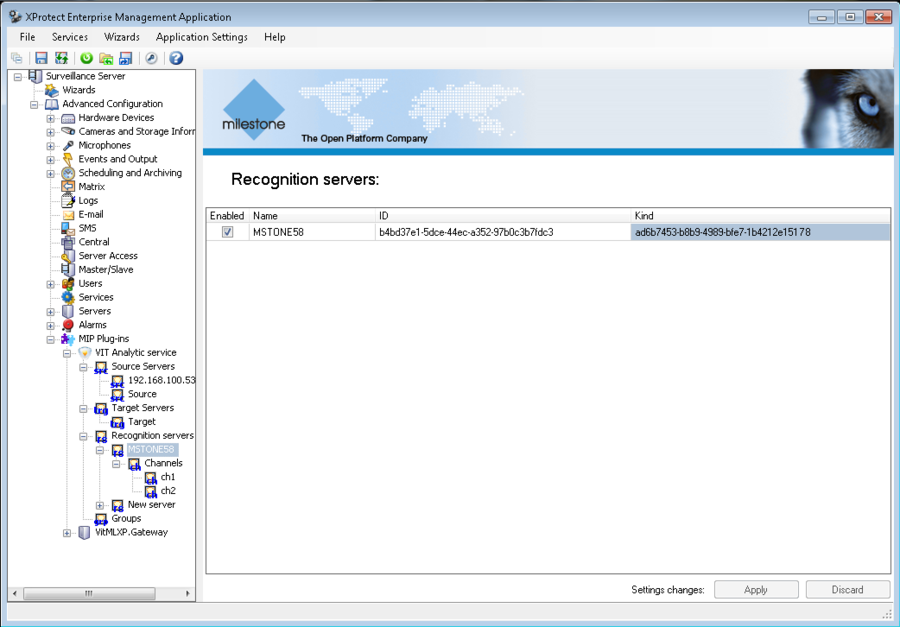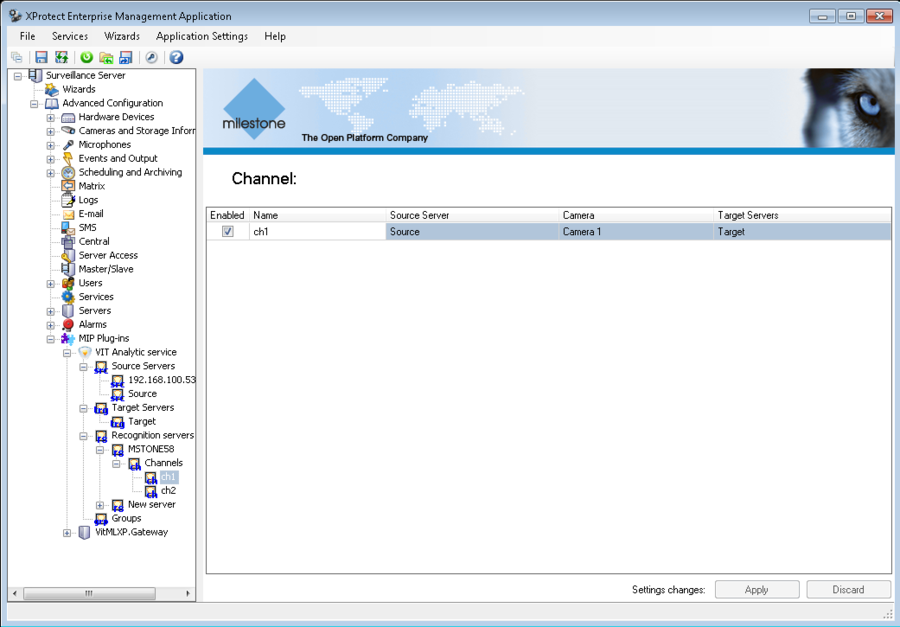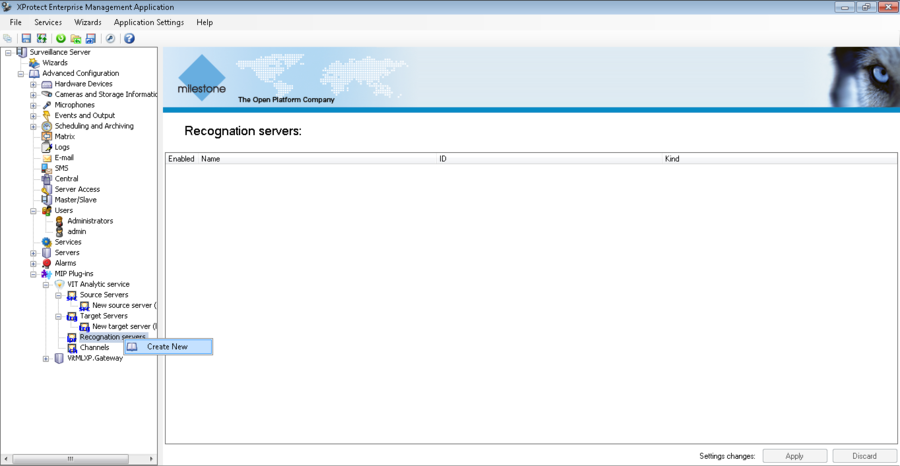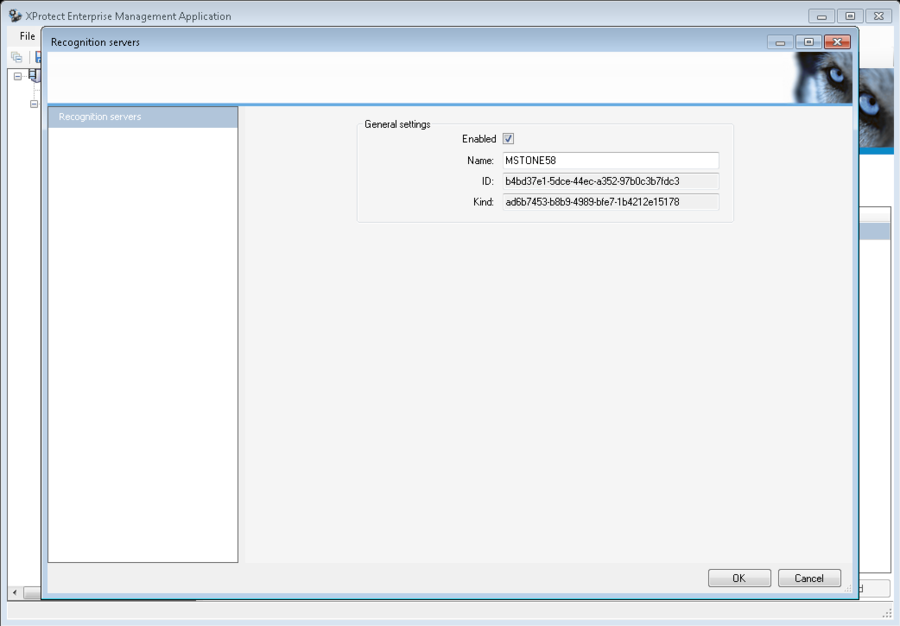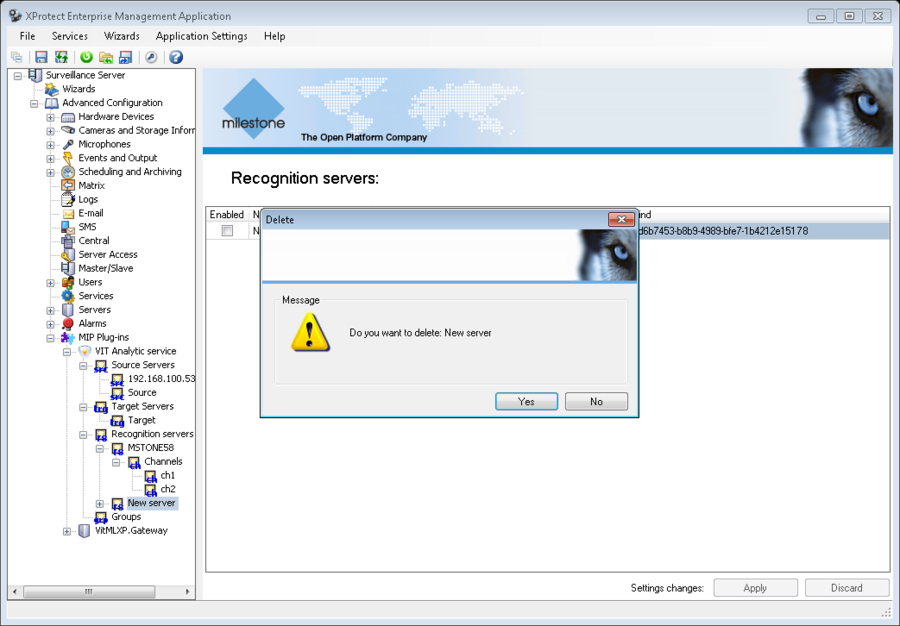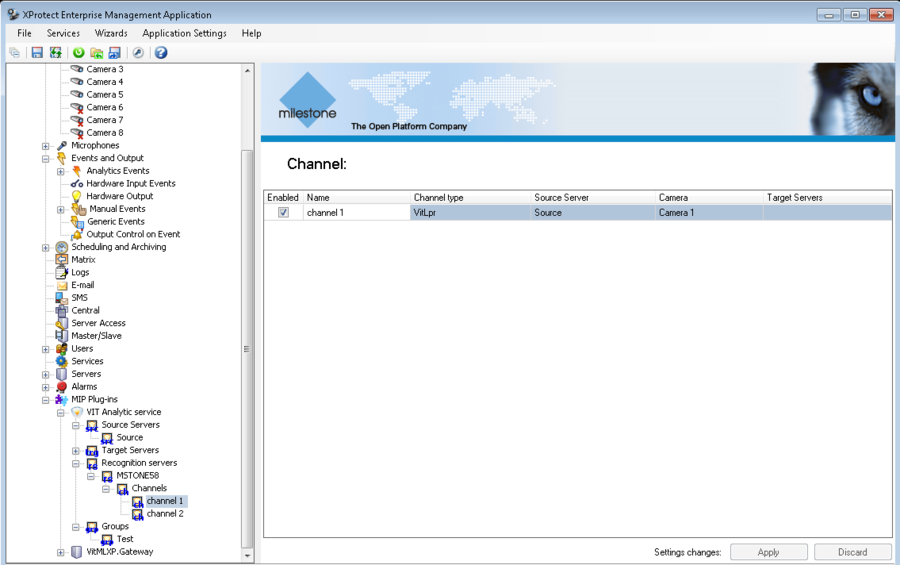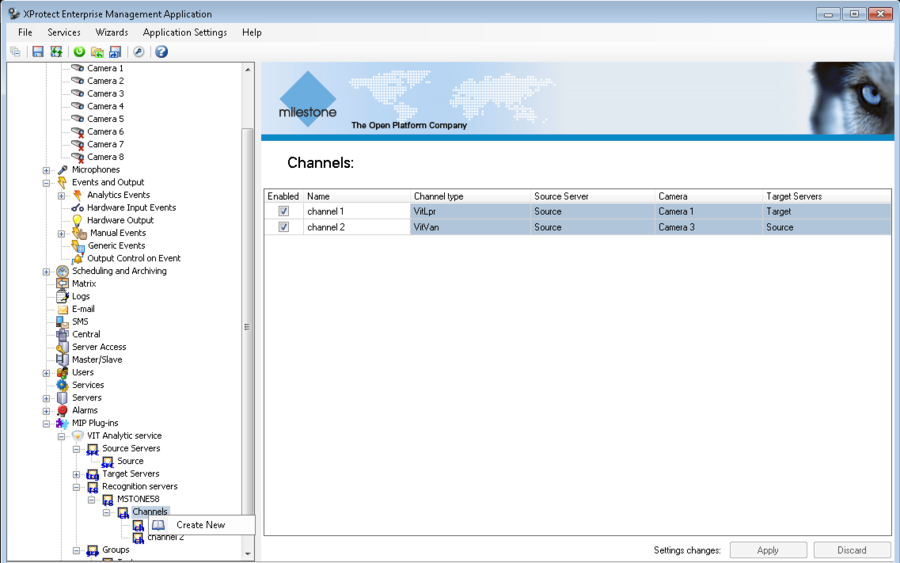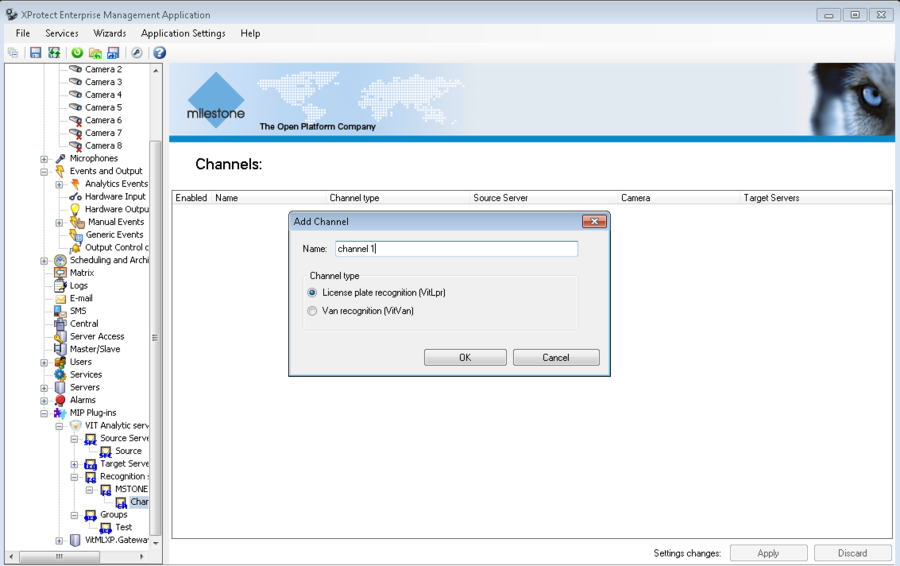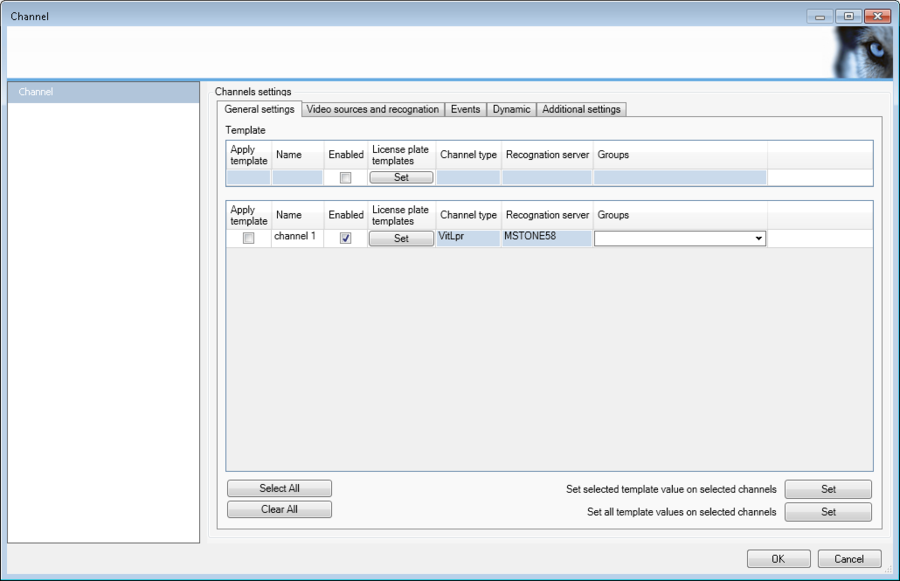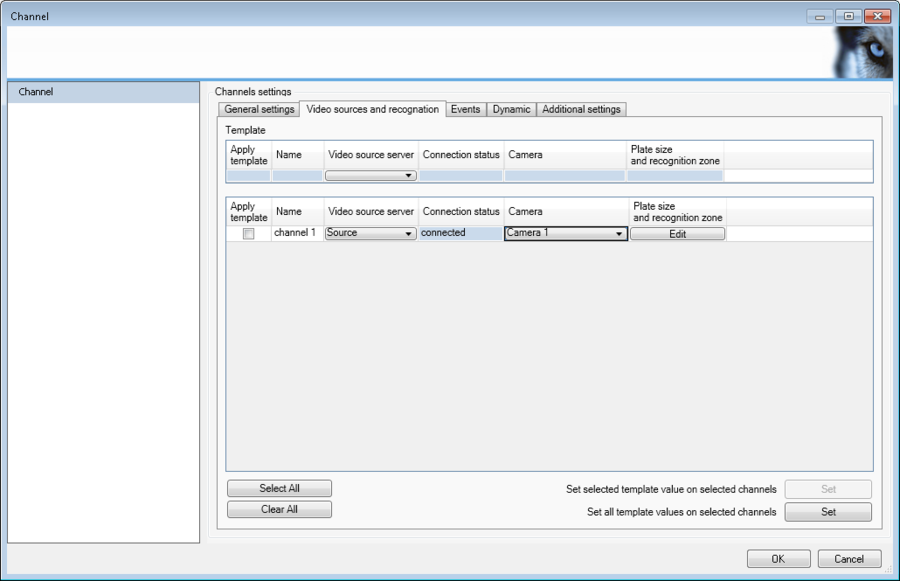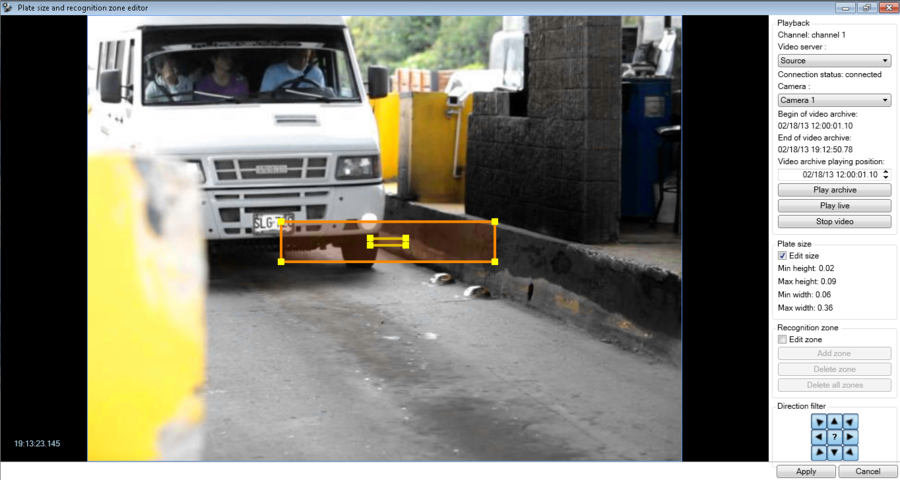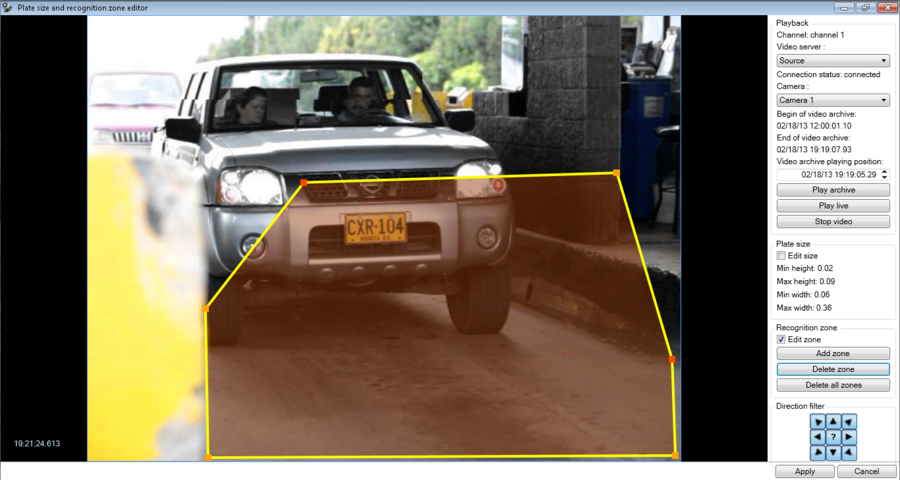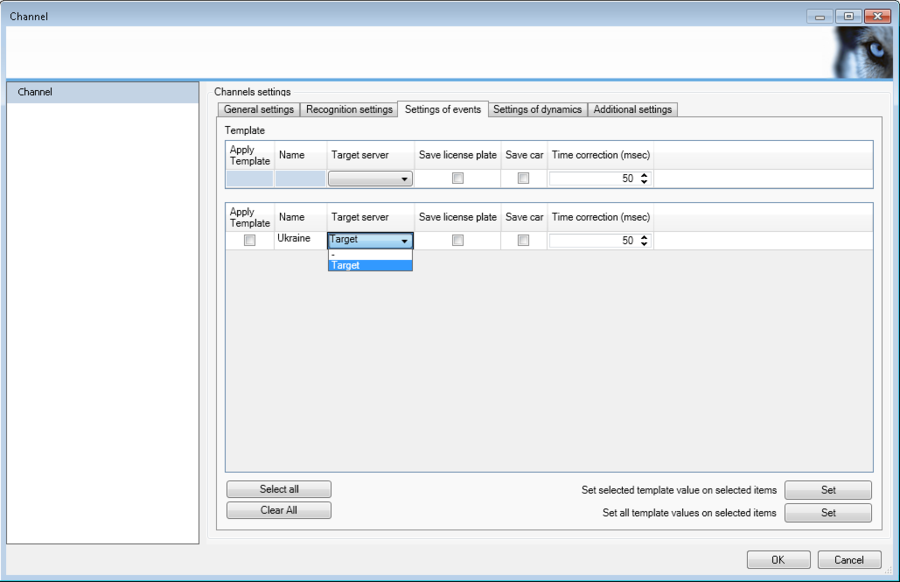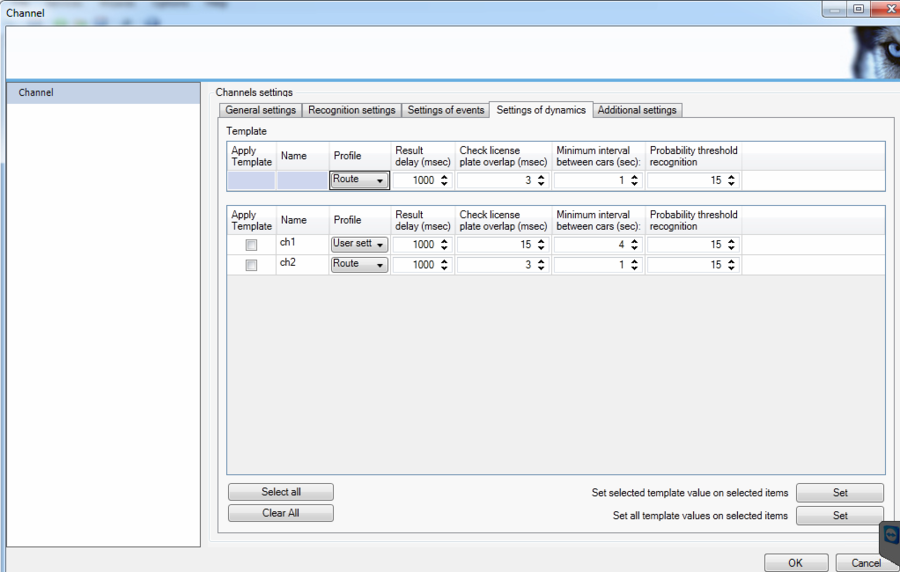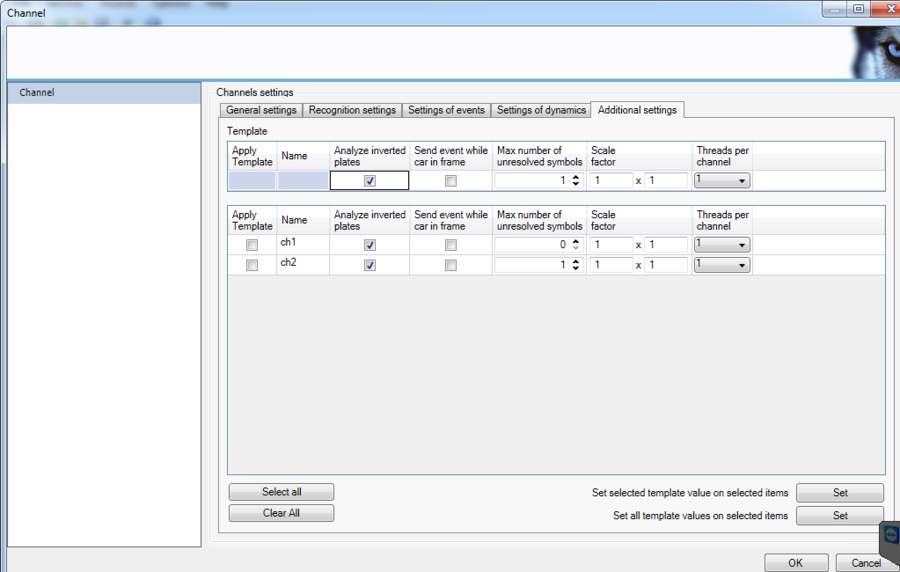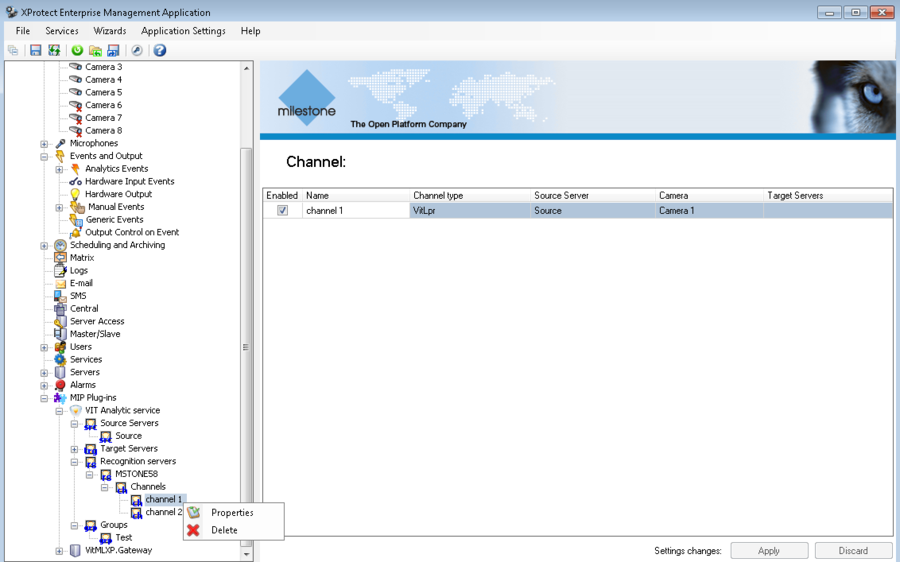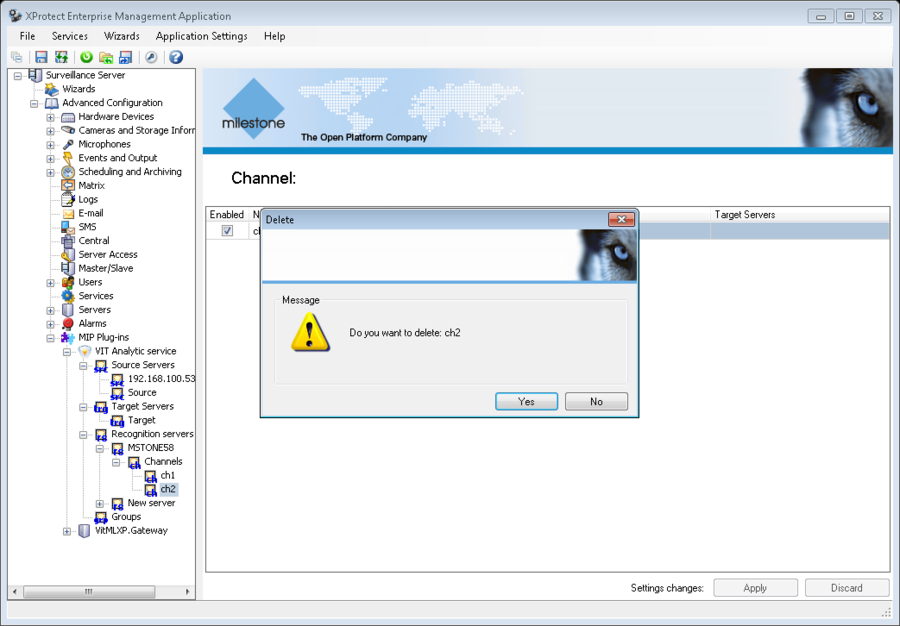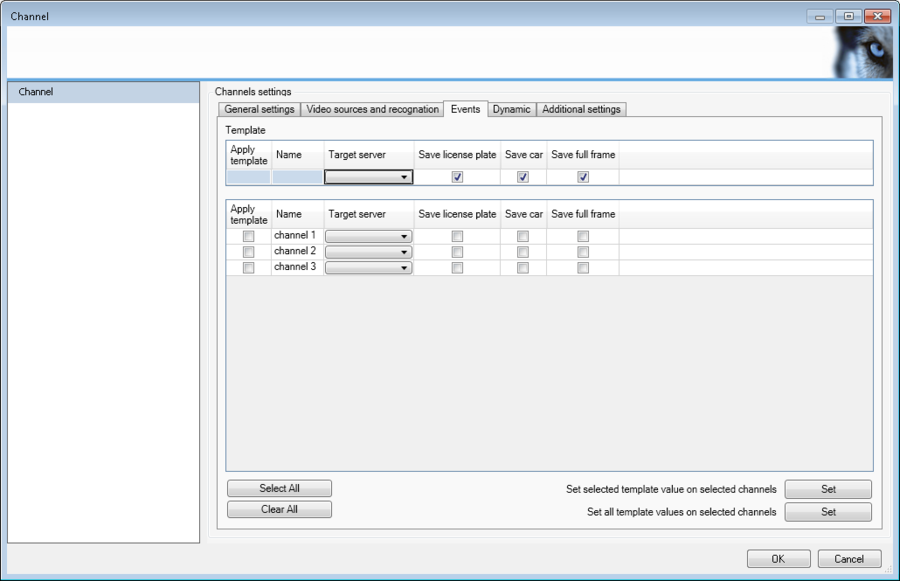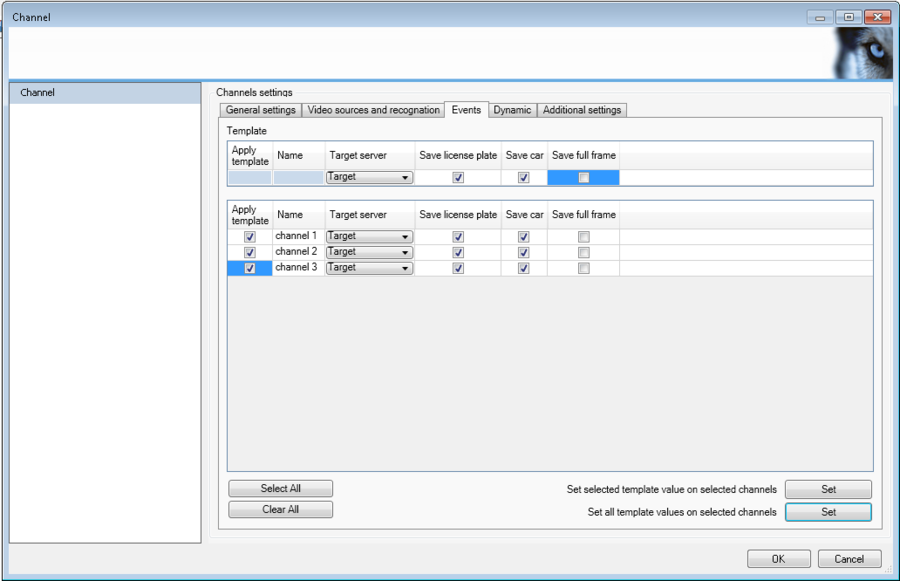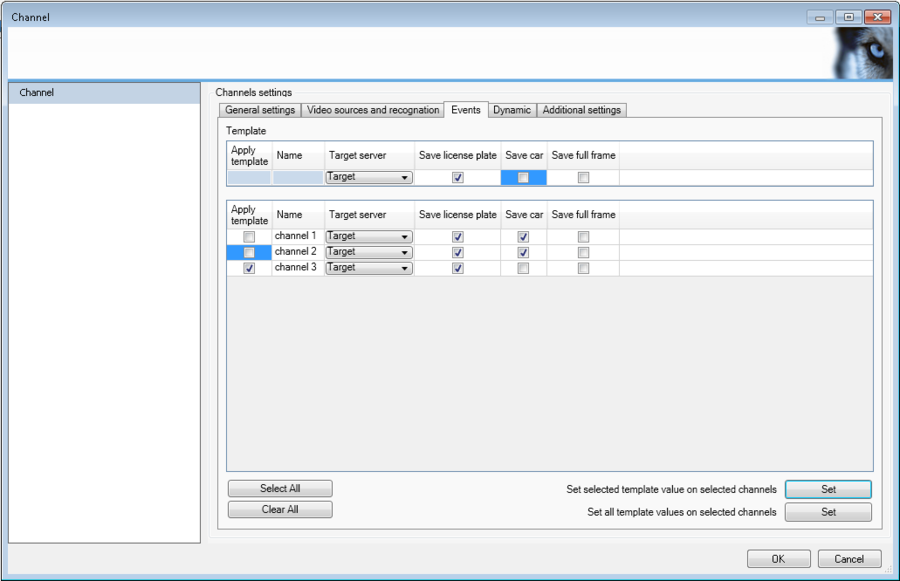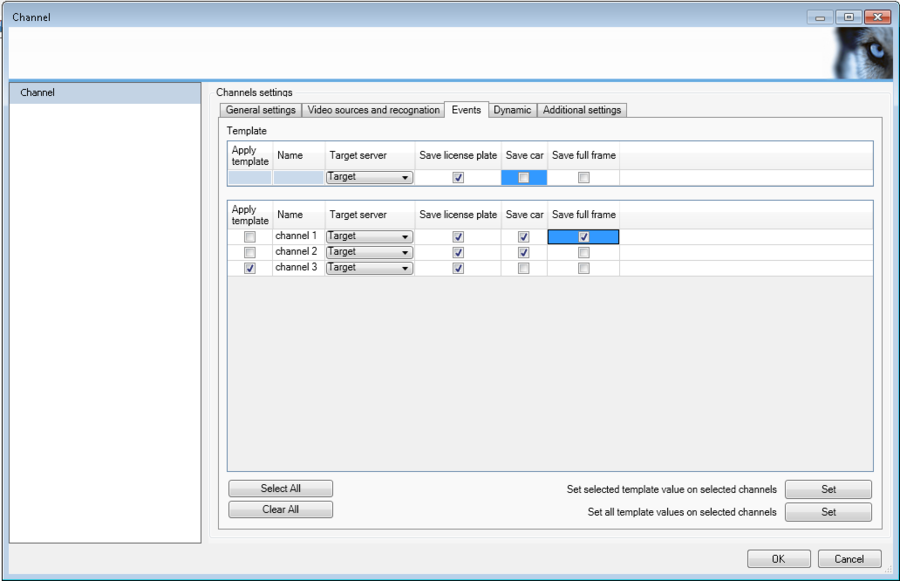Сервера Аналитики, версия Enterprise
Управление серверами Распознавания
После установки модуля, VIT Recognition Server доступен для настройки в приложении Milestone Management Application в разделе Surveillance Server – Advanced Configuration - MIP Plug-ins – VIT Analytic Service. Для настройки сервера распознавания VIT не нужны дополнительные программы.
Список серверов Аналитики находится в узле Сервера Распознавания (Recognition Servers) дерева объектов Milestone Management Application.
Для того, что бы просмотреть список серверов, доступных в системе, необходимо выбрать раздел Сервера Распознавания (Recognition Servers). После этого в правой части приложения отобразится таблица со списком всех серверов Аналитики (см. рис. Сервера Распознавания. Список серверов, доступных в системе).
Назначение столбцов таблицы:
- Включено (Enabled) – отметка в этом поле свидетельствует о том, что сервер доступен для использования;
- Имя (Name) – имя сервера Назначения;
- ID – идентификационный номер сервера, генерируется автоматически при создании сервера распознавания; не редактируемое поле;
- Тип (Kind) – тип идентификационного номера; не редактируемое поле.
Для того, что бы просмотреть данные по конкретному серверу, необходимо выбрать его название в списке серверов дерева объектов. После этого в правой части приложения отобразится таблица с данными выбранного сервера (см. рис. Сервера Распознавания. Данные по выбранному серверу). Помимо этого, в дереве объектов отобразятся данные по каналам распознавания, связанным с указанным сервером Аналитики.
В том случае, если выбрать раздел Каналы (Channels), то в правой части приложения отобразятся данные, связанные с указанным сервером Аналитики (см. рис. Сервера Распознавания. Данные по каналам выбранного сервера).
Для того, что бы просмотреть данные по определенному каналу, необходимо выбрать его название в дереве объектов – в правой части приложения отобразятся данные по выбранному каналу (см. рис. Сервера Распознавания. Данные по выбранному каналу).
Создание нового сервера Распознавания
Для создания сервера Распознавания необходимо выполнить следующие шаги:
- правой кнопкой мыши кликнуть по пункту Сервера Распознавания (Recognition Servers) и в контекстном меню выбрать Создать (Create New) (см. рис. Сервера Распознавания. Создание нового сервера);
- в появившемся окне необходимо ввести название сервера и нажать кнопку ОК(см. рис. Сервера Распознавания. Указание имени нового сервера).
После создания новый сервер будет доступен в списке серверов для дальнейшего использования. Тонкая конфигурация параметров сервера Распознавания производится непосредственно на самом сервере, в Milestone Management Application выполняется подключение и конфигурация каналов распознавания, связанных с ним.
Настройка сервера Распознавания
Для того, что бы внести изменения в данные о сервере Аналитики, необходимо два раза кликнуть на соответствующей строке в таблице серверов. В появившемся окне необходимо указать параметры сервера (см. рис. Сервера Распознавания. Окно настроек сервера Распознавания).
Назначение параметров:
- Включено (Enabled) – отметка свидетельствует о том, что сервер доступен для использования;
- Имя (Name) – название сервера Распознавания;
- ID – идентификационный номер сервера, генерируется автоматически при создании сервера распознавания; не редактируемое поле;
- Тип (Kind) – тип идентификационного номера; не редактируемое поле.
Удаление сервера Распознавания
Для удаления сервера Распознавания необходимо выполнить следующие шаги:
- правой кнопкой мыши кликнуть по названию необходимого сервера Распознавания и в контекстном меню выбрать Удалить (Delete) (см. рис. Сервера Распознавания. Удаление существующего сервера);
- в появившемся окне подтвердить удаление выбранного сервера Распознавания (см. рис. Сервера Распознавания. Подтверждение удаления сервера).
Управление каналами сервера Распознавания
Каждый канал распознавания связан с одним сервером Аналитики. Для того, что бы посмотреть данные по каналу, необходимо выбрать его название в дереве объектов:
- если название сервера Распознавания, с которым связан канал, известно, то в разделе Каналы (Channels) нужного сервера;
- если название сервера Распознавания, с которым связан канал, не известно, то в общем разделе Каналы (Channels);
Назначение столбцов таблицы:
- Включено (Enabled) – отметка в этом поле свидетельствует о том, что сервер доступен для использования;
- Имя (Name) – имя канала;
- Тип канала (Channel type) – тип канала;
- Сервер источник (Source server) – сервер Источник видео;
- Камера (Camera) – камера, от которой принимается видео, связанная с указанным Source server;
- Сервер назначения (Target Servers) – сервер Назначения, на который будут отправляться полученные результаты распознавания.
Создание нового канала
Для создания канала необходимо выполнить следующие шаги:
- правой кнопкой мыши кликнуть по пункту Каналы (Channels) того сервера Распознавания, с которым должен быть связан будущий канал (см. рис. Сервера Распознавания. Создание нового канала);
- в появившемся окне Добавить канал (Add Channel) необходимо ввести название канала, выбрать тип его тип и нажать кнопку ОК(см. рис. Сервера Распознавания. Указание имени нового канала). Возможные типы каналов:
- License plate recognition (VitLpr) – канал предназначен для распознавания автомобильных номеров;
- Van recognition (VitVan) – канал предназначен для распознавания вагонных номеров.
После создания новый сервер будет доступен в списке каналов для дальнейшего конфигурирования.
Настройка канала
Для того, что бы внести изменения в данные о канале, необходимо два раза кликнуть на соответствующей строке в таблице каналов. В появившемся окне необходимо указать параметры канала (см. рис. Сервера Распознавания. Окно настроек канала).
Назначение параметров General settings:
- Имя (Name) – название канала;
- Включено (Enabled) – отметка свидетельствует о том, что канал доступен для использования;
- Шаблоны автомобильных номеров (License plate templates) – шаблоны автомобильных номеров (для выбора шаблонов тех стран, номера которых будут распознаваться по данному каналу);
- Тип канала (Channel type) – тип канала, который задается при его создании;
- Сервер распознавания (Recognition server) – сервер Аналитики, на котором происходит распознавание;
- Группы (Groups) – группа или группы устройств, к которым принадлежит канал.
Настройка шаблонов номеров
Для того, что бы задать шаблоны распознаваемых номеров, необходимо выполнить следующие действия:
- перейти на вкладку Основные настройки (General settings) окна Настройка канала (Channel settings);
- нажать на кнопку Установить (Set) в столбце Шаблоны автомобильных номеров (License plate templates) для соответствующего канала или в таблице Template, если сразу для нескольких каналов нужно установить одинаковые шаблоны распознавания;
- в появившемся окне отметить страны и шаблоны, по которым должно проводиться распознавание, и нажать кнопку ОК (см. рис. Сервера Распознавания. Выбор шаблонов распознавания).
Внимание!
Каждый канал распознавания может быть настроен независимо от других каналов. Для одного канала распознавания может быть выбрано любое количество шаблонов номеров стран. Однако строго не рекомендуется отмечать не используемые шаблоны – это может отрицательно повлиять на качество распознавания. Отмечайте только те шаблоны, номера которых присутствуют на распознаваемом видео. Например, если для распознавания используется видео исключительно с украинскими номерами, не стоит включать шаблоны России, СССР или любые другие, кроме Украины.
Подключение источника видео
Для того, что бы подключить видео в качестве источника, необходимо выполнить следующие действия:
- перейти на вкладку Видеоисточник и распознавание (Video source and recognition) окна Настройки канала (Channel settings);
- для настраиваемого канала в строке Сервер источник видео (Video source server) из выпадающего списка выбрать сервер Источник видео. В случае успешного подключения к серверу в строке Состояние соединения (Connection status) отобразится строка Соединено (connected) (см. рис. Сервера Распознавания. Подключение источника видео). Если этого не произошло, необходимо вернуться проверить настройки подключения сервера Источника видео;
- из выпадающего списка в строке Камера (Camera) выбрать камеру, видео с которой будет распознаваться в канале.
Настройка размера номерной пластины
Данная настройка позволяет задать предполагаемый размер номера в кадре, что повышает быстродействие системы путем отсечения тех областей, которые явно не могут быть номерными пластинами.
Для того, что бы изменить размер номерной пластины, необходимо выполнить следующие действия:
- перейти на вкладку Видеоисточник и распознавание (Video source and recognition) окна Настройки канала (Channel settings);
- в таблице каналов выбрать канал для настройки и нажать на кнопку Правка (Edit) в строке Размер номера и зона распознавания (Plate size and recognition zone);
- в появившемся окне конфигуратора настроек поставить флаг Правка размера (Edit size);
- изменить параметры прямоугольников на экране, масштабируя их до соответствующих размеров (см. рис. Сервера Распознавания. Редактирование размера номера);
- нажать кнопку Применить (Apply).
Значения «по умолчанию»: Min=6%, Max=36% (значения указаны в процентах от ширины кадра).
Особенно важно указывать правильно верхнюю границу. В случае если параметр задан неверно, распознавание может производиться некорректно или не производиться вообще. Рекомендуется задавать максимальный размер на 10-15% больше реального размера номеров в кадре и соблюдать разницу между минимальным и максимальным размером в пределах 30%.
Управление зонами распознавания
Данная настройка позволяет выделить область кадра, в которой будет производиться поиск номеров. Это позволяет повысить быстродействие и надежность системы путем отсечения тех областей, в которых явно не могут находиться автомобили либо распознавание нежелательно. По умолчанию распознавание производится по всему размеру кадра.
Для того, чтобы добавить зону распознавания, необходимо выполнить следующие действия:
- перейти на вкладку Видеоисточник и распознавание (Video source and recognition) окна Настройки канала (Channel settings);
- в таблице каналов выбрать канал для настройки и нажать на кнопку Правка (Edit) в строке Размер номера и распознавание (Plate size and recognition zone);
- в появившемся окне конфигуратора настроек поставить флаг Правка зоны (Edit zone);
- нажать на кнопку Новая (New);
- перетащить желтые квадраты, находящиеся по краям зоны, на необходимые участки. Для формирования многоугольника нужно кликнуть на экране левой кнопкой мыши – это добавит еще одну вершину (см. рис. Сервера Распознавания. Редактирование зоны распознавания);
- нажать кнопку Apply.
Что бы изменить зону распознавания, необходимо активировать её нажатием правой кнопки мыши. Когда зона распознавания станет «активной» по ее вершинам появятся желтые квадраты, доступные для перемещения. По умолчанию активной считается последняя созданная зона распознавания.
Удалить можно как одну зону распознавания (активную), так и все зоны сразу. Для того, что бы удалить одну зону распознавания, необходимо выбрать зону и нажать кнопку Удалить (Delete). Если не выделять зону, а просто сразу нажать кнопку Удалить (Delete), то будет удалена зона, добавленная последней.
Для того, что бы удалить все зоны распознавания, нужно нажать на кнопку Удалить все (Delete All).
Настройка сервера Назначения
Для того, что бы определить сервер Назначения распознанных событий, необходимо выполнить следующие действия (см. рис. Сервера Распознавания. Настройка сервера Назначения):
- перейти на вкладку События (Events) окна Настройки канала (Channel settings);
- для настраиваемого канала из выпадающего списка в строке Сервер источник (Target server) выбрать сервер Назначения событий;
- поставить отметку Сохранять номерную пластину (Save license plate), если необходимо, что бы в событии сохранялось изображение номерной пластины;
- поставить отметку Сохранять машину (Save car), если необходимо, что бы в событии сохранялось изображение машины с видео;
- при необходимости изменить значение параметра Коррекция времени (Time correction) (msec) – параметр используется для коррекции времени при наложении рамки на номер в архиве Milestone.
Внимание!
Применение настроек Сохранять номерную пластину (Save license plate) и Сохранять машину (Save car) может привести к значительному увеличению размера БД. Не рекомендуется использовать их без необходимости. В случае использования данных настроек необходимо настроить очистку архивных данных в Milestone Management Application, а так же следить как за размером БД Milestone, так и за свободным местом на диске.
Настройка динамики
Понятие «динамика» означает обработку результатов распознавания очереди кадров с последующей выдачей лучшего результата. Активация данной настройки обязательна, если не стоит задача получения результата распознавания каждого кадра отдельно. Данная группа настроек доступна только для каналов типа VitLpr.
Для того, что бы определить настройки динамики, необходимо выполнить следующие действия (см. рис. Сервера Распознавания. Определение настроек динамики):
- перейти на вкладку Динамика (Dynamic) окна Настройки канала (Channel settings);
- в таблице каналов выбрать канал для настройки – кликнуть на название канала в таблице;
- выбрать один из двух предустановленных профилей или задать свой:
- Парковка (Parking) - предполагает движение ТС со скоростью ниже 30 км/ч, средние оптимальные настройки (шаги 5-9) выставляются автоматически;
- Дорога (Route) - предполагает движение ТС со скоростью более 30 км/ч, средние оптимальные настройки (шаги 5-9) выставляются автоматически;
- Пользовательские настройки (User settings) – оптимальные настройки (шаги 5-9) подбираются пользователем самостоятельно;
- указать Задержку выдачи результата (мс) (Result delay (msec)) – задержка времени выдачи результата распознавания;
- задать Проверять перекрытие номера (мс) (Check license plate overlap (msec)) – интервал времени в миллисекундах, в рамках которого распознанные номера, в случае их потери из кадра (например, перед транспортным средством прошел человек или номер был перекрыт шлагбаумом) будут «склеены» в 1 результат;
- указать Минимальный интервал между машинами (с) (Minimum interval between cars (sec)) – интервал времени в секундах, в рамках которого все распознанные номера будут считаться одним результатом;
- задать Порог вероятности распознавания (Probability threshold recognition) – процент совпадения результата распознавания с «эталонным» номером (соответствующим ГОСТу: без геометрических искажений, написанным правильным шрифтом). Увеличение параметра повышает процент безусловного распознавания, но может снизить количество результатов распознавания. Данная настройка доступна только для каналов типа VitLpr.
Дополнительные настройки
Для того, что бы определить дополнительные настройки, необходимо выполнить следующие действия (см. рис. Сервера Распознавания. Определение дополнительных настроек):
- перейти на вкладку Дополнительные настройки (Additional settings) окна Настройки канала (Channel settings);
- в таблице каналов выбрать канал для настройки – кликнуть на название канала в таблице;
- поставить флаг Анализировать инверсные номера (Analyze inverted plates), если необходимо распознавание инверсных номеров;
- поставить флаг Отправлять событие пока машина в кадре (Send event while car in frame), если отправлять событие распознавания серверу Назначения нужно в то время, пока номер еще находится в кадре. По умолчанию, номер, распознанный системой, выдается после ухода транспортного средства из кадра. Данная настройка доступна только для каналов типа VitLpr;
- задать Максимальное количество нераспознанных символов (Max number of unresolved symbols) - максимальное количество нераспознанных символов, при котором номер считается распознанным (нераспознанный символ заменяется на «*»). Данная настройка доступна только для каналов типа VitLpr;
- указать Пороговая вероятность распознавания (Probability threshold recognition) - процент совпадения результата распознавания с «эталонным» номером (соответствующим ГОСТу: без геометрических искажений, написанным правильным шрифтом). Увеличение параметра повышает процент безусловного распознавания, но может снизить количество результатов распознавания. Данная настройка доступна только для каналов типа VitLpr;
- задать Коэффициент масштабирования (Scale factor) - коэффициенты масштабирования кадра перед распознаванием по вертикали и горизонтали (для мегапиксельных камер). С помощью значений из выпадающего списка возможно установить в данном параметре значения от 1 до 4, вручную в данное поле можно ввести коэффициент масштабирования до 10 включительно. Данная настройка доступна только для каналов типа VitLpr;
- из выпадающего списка выбрать Количество потоков на канал (Threads per channel) - количество потоков распознавания (для мегапиксельных камер). Данная настройка доступна только для каналов типа VitLpr.
Удаление канала
Для удаления канала необходимо выполнить следующие шаги:
- правой кнопкой мыши кликнуть по названию необходимого канала и в контекстном меню выбрать Удалить (Delete) (см. рис. Сервера Распознавания. Удаление существующего сервера);
- в появившемся окне подтвердить удаление выбранного канала (см. рис. Сервера Распознавания. Подтверждение удаления канала).
Работа с шаблонами
Для упрощения управления каналами предусмотрен механизм работы с шаблонами.
Шаблон – это значение или их набор, которые будут применены ко всем выбранным каналам. Применение шаблонов настроек целесообразно при настройке большого количества каналов с одинаковыми значениями всех или некоторых параметров.
Для использования шаблона необходимо выполнить следующие шаги:
- перейти в окно Настройки канала (Channel settings), два раза кликнув левой кнопкой мыши по названию канала или его параметрам;
- перейти во вкладку с настраиваемыми параметрами;
- в разделе Шаблон (Template) указать нужные значения параметров;
- отметить флагами Применить шаблон (Apply template) те каналы, к которым необходимо применить значения, указанные на шаге 3;
- нажать кнопку Установить (Set):
- Применить выбранное значение шаблона к выбранным элементам (Set selected template value on selected channels) – к каналам, отмеченным на шаге 4, будет применено только то значение из раздела Template, которое на момент нажатия кнопки активно (ячейка выделена рамкой или подсвечена);
- Применить все значения шаблона к выбранным элементам (Set all template values on selected channels) - к каналам, отмеченным на шаге 4, будут применены все значения из раздела Template.
Пример
Пусть в системе существует 3 канала. Для всех трех каналов необходимо настроить сервер Назначения событий и их параметры. При этом на момент начала настройки (см. рис. Сервера Распознавания. Начальное значение параметров сервера Назначения событий):
- значения Сохранять номерную пластину (Save license plate), Сохранять машину (Save car), Сохранять весь кадр (Save full frame) – «нет» (флаг не стоит);
- сервер Назначения событий не указан.
Необходимо задать каналам следующие параметры:
- одинаковый сервер Назначения для всех трех каналов;
- Сохранять номерную пластину (Save license plate) – «да», для всех каналов;
- Сохранять машину (Save car) – «да», для первого и второго каналов;
- Сохранять весь кадр (Save full frame) – «да» только для первого канала.
Возможный вариант настройки с использованием шаблонов описан ниже.
Шаг 1
- в разделе Шаблон (Template) указать название необходимого сервера Назначения;
- в разделе Шаблон (Template) отметить «да» (флаг стоит) для параметров Save license plate и Save car.
- в разделе Шаблон (Template) для параметра Save full frame – поставить «нет» (флаг не стоит);
- в разделе со списком каналов отметить «да» (флаг стоит) в колонке Применить шаблон (Apply template) для всех трех каналов;
- нажать кнопку Set для значения Set all template values on selected channels;
Результат выполнения первого шага представлен на рисунке Сервера Распознавания. Шаг 1 настройки с использованием шаблонов.
Шаг 2
- в разделе Шаблон (Template) отметить «нет» (флаг не стоит) для параметра Сохранять машину (Save car).
- в разделе со списком каналов отметить «да» (флаг стоит) в колонке Применить шаблон (Apply template) только для третьего канала;
- нажать кнопку Установить (Set) для значения Применить выбранное значение шаблона к выбранным элементам (Set selected template value on selected channels).
Результат выполнения второго шага представлен на рисунке Сервера Распознавания. Шаг 2 настройки с использованием шаблонов.
Шаг 3
- в разделе со списком каналов для первого канала поставить флаг «да» (флаг стоит) для параметра Сохранять весь кадр (Save full frame).
Результат выполнения третьего шага представлен на рисунке Сервера Распознавания. Шаг 3 настройки с использованием шаблонов.
Настройка каналов согласно заданным параметрам окончена.
Recognition Servers, Enterprise version Сервера Аналитики, версия Enterprise